共计 1092 个字符,预计需要花费 3 分钟才能阅读完成。
前提:已安装好 docker,不懂安装的可以查看 CentOS 7 下使用 docker-compose 部署 Django 与 MySQL 实战 https://www.linuxidc.com/Linux/2019-05/158468.htm
系统:CentOS 7
一、pull registry 镜像到本地
docker pull registry
二、运行 registry 镜像
docker run -d -p 5000:5000 -v /home/$user/registry:/var/lib/registry registry
三、查看 registry 是否成功启动且可用
docker ps -a #查看 registry 容器状态
如果本机有图形界面,在浏览器中访问 http://127.0.0.1:5000/v1/,看到如下内容则表示 registry 可用
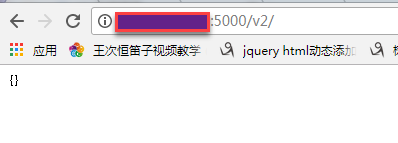
如果没有图形界面,则执行命令:curl -XGET http://127.0.0.1:5000/v2,可以看到返回一个{}

四、修改 /etc/docker/daemon.js 文件配置,增加如下内容(客户端、服务器端都需要做该配置,在本机只需要配置一次就可以):
{
“insecure-registries”: [“127.0.0.1:5000”]
}
如果当前已有内容,则在原文件的 {} 里面的末尾追加内容即可,正常情况来说,自己搭建 registry 仓库是方便多人使用,这个时候就需要增加多个 insecure-registries 内容,示例如下:
{
“insecure-registries”: [“127.0.0.1:5000″,”192.168.1.5:5000″,”xxx.cn:5000”]
}
如果不执行该操作,在 push 镜像的时候会报错:http: server gave HTTP response to HTTPS client
原因是 Docker 从 1.3.X 之后,与 docker registry 交互默认使用的是 https,然而此处搭建的私有仓库只提供 http 服务,所以当与私有仓库交互时就会报上面的错误。
当然另外一种解决方案就是给服务器开启 https 协议
五、通过 docker tag 重命名镜像
docker pull busybox #先下载最新的镜像
docker tag busybox:latest 127.0.0.1:5000/busybox:v1 #tag
六、push tag 后的镜像到 registry
docker push 127.0.0.1:5000/busybox:v1
七、验证镜像已成功 push
在浏览器访问:http://127.0.0.1:5000/v2/_catalog,成功时会显示 busybox
:














